Heim >System-Tutorial >Windows-Serie >Wo sich die Win11-Datenträgerbereinigungsoptionen befinden
Wo sich die Win11-Datenträgerbereinigungsoptionen befinden
- 王林nach vorne
- 2024-01-05 10:36:182091Durchsuche
Sobald der Speicherplatz nicht ausreicht, kann dies die normale Nutzung beeinträchtigen. Daher möchten viele Benutzer wissen, wo sich die Win11-Festplattenbereinigung befindet, um die Festplatte zu bereinigen. Klicken Sie dazu einfach mit der rechten Maustaste auf die Festplatteneigenschaften.
Wo ist die Win11-Festplattenbereinigung:
1. Öffnen Sie zunächst „Dieser PC“ auf dem Desktop

2. Klicken Sie nach dem Öffnen mit der rechten Maustaste auf die Festplatte, die Sie bereinigen möchten, und wählen Sie „Eigenschaften“
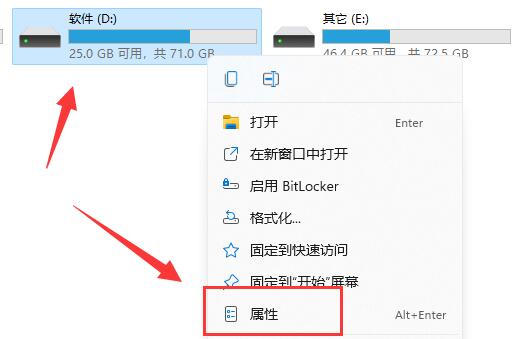
3. Öffnen Sie dann die Option „Datenträgerbereinigung“.
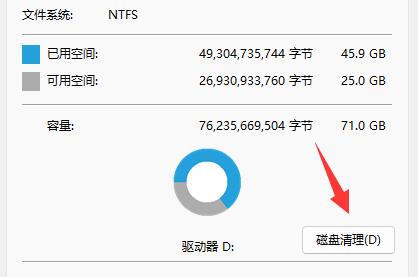
4. Nach der Eingabe können Sie die Dateitypen überprüfen, die Sie bereinigen möchten.
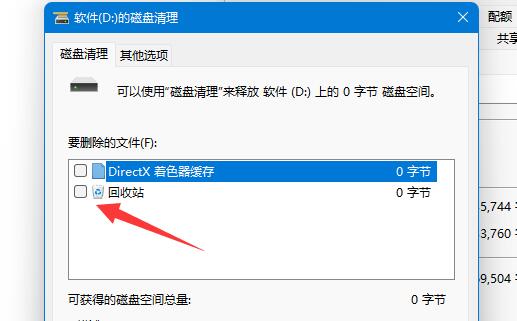
5. Unter anderen Optionen können Sie auch Programme und Funktionen bereinigen, die Sie nicht benötigen.
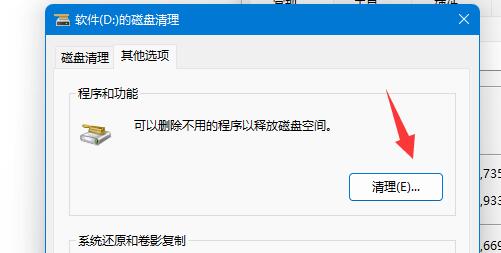
6. Wenn Sie unnötige Systemwiederherstellungen und Volume-Schattenkopien haben, können Sie diese auch hier bereinigen.
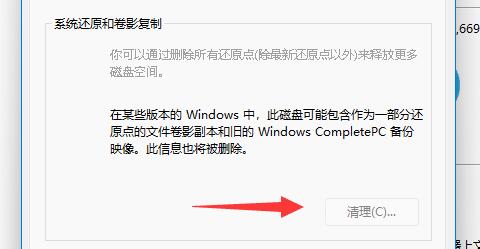
7. Nachdem die Auswahl abgeschlossen ist, klicken Sie unten auf „OK“, um die Datenträgerbereinigung abzuschließen.
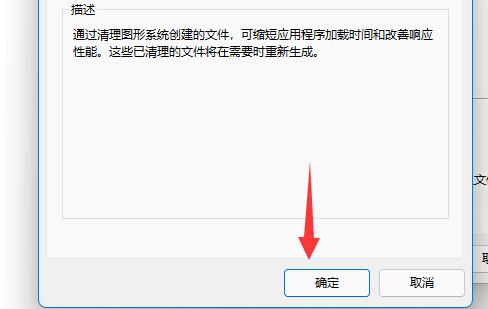
Das obige ist der detaillierte Inhalt vonWo sich die Win11-Datenträgerbereinigungsoptionen befinden. Für weitere Informationen folgen Sie bitte anderen verwandten Artikeln auf der PHP chinesischen Website!

